タブレットがあれば...【Office365,2019,2016,2013確認済み!】
実は、タブレットであればExcel2013でも「ペン」というコマンドを使うことができます(Excel2010ではタブレットでなくても使えるようです)。
タブレットでの「ペン」コマンドの使い方は、上部メニューの「ファイル」-「オプション」-「クイックアクセスツールバー」の中で、「コマンドの選択」の箇所を「基本的なコマンド」から「すべてのコマンド」に変更し、そのあと下のリストの中からアイコンのない「ペン」を選択して、中央にある「追加」をクリックし、左下の「OK」をクリックします。すると、Excelの画面の左上に「ペン」のアイコンが出てくるので、その中にマーカーがあります。
しかしながら、タブレットを使用していないPCでExcel2013を使っている場合は使えません。
図形等を駆使してマーカーっぽく見せるしかないでしょう。
ただし、テキストボックスの中であれば文字にマーカーを付けることができます。
テキストボックスの文字にマーカーを付ける
その方法は、Wordで作成したものをコピーし、Excelに貼り付けるだけです。
Excelの中ではできないのに、コピペしたものはちゃんと文字にマーカーが付けられています。
Word内でテキストボックスを作成し、文字を記入します。その文字にマーカーを付けます。
そのテキストボックスをコピーします。

Excelに貼り付けます。
文字にマーカーが付いた状態で貼り付けられます。
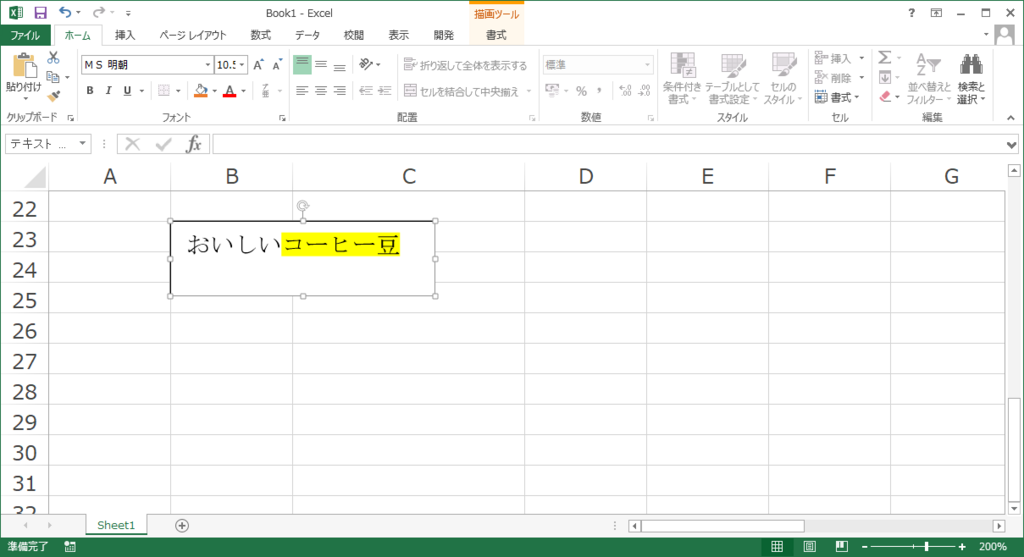
スポンサーリンク